Cómo proteger una pestaña incógnito de Chrome con tu huella dactilar
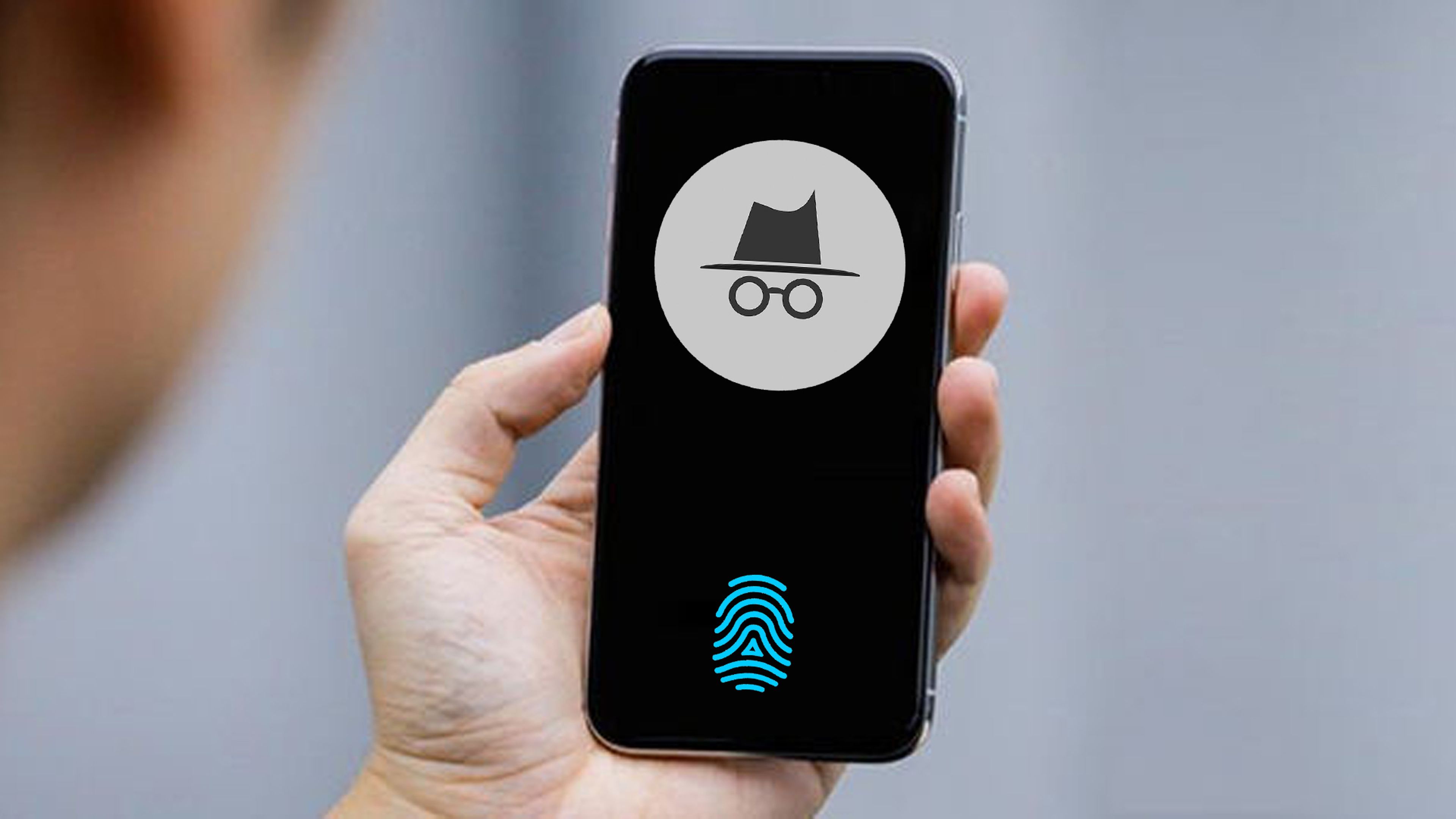
La huella dactilar de tu dedo, además de proteger el smartphone contra manos ajenas, también puede servir para evitar el acceso en el modo incógnito de Google Chrome en tu Android. ¿Quieres saber cómo?
Cómo bien sabrás el modo incógnito es una parte de Google Chrome por la que podemos navegar, pero estamos protegidos de que nadie pueda saber dónde hemos estado, ya que no se guarda nada sobre tal actividad.
Si utilizas mucho esta parte de Chrome, te va a complacer saber que ahora, además de proteger tu intimidad y que no se sepa por donde has navegado, ni que has hecho, también podremos evitar que alguien entre en ese modo salvo nosotros, porque se va a poder asociar a una huella dactilar.
Ahora mismo es una opción que está en fase de prueba, pero parece algo que acabará llegando a la versión definitiva de Google Chrome. Además, ahora mismo únicamente los usuarios que tengan un terminal Android van a poder aprovecharse de esta nueva facultad, haciendo que aquellos que tienen un iPhone con iOS 16 tengan que esperar.
Esta nueva opción hará que además de no dejar rastro cuando navegas, también puedas dejar una pestaña de incógnito abierta, ya que para poder verla van a tener que necesitar tu huella dactilar.
Cómo proteger con huella dactilar una pestaña de Chrome:
Activar la nueva función
Como te hemos comentado antes, esta nueva funcionalidad está todavía en fase experimental, por lo que no se ha activado para ningún usuario, a no ser que sepas como hacerlo manualmente.
Todos aquellos que tengáis un teléfono Android vais a poder activarla, ya que en los flags de Google Chrome aparece para que la podamos poner en marcha.
Activar esta nueva función de Google Chrome es sumamente sencillo y solo debemos realizar lo siguiente:
- Escribimos en la zona de direcciones de Chrome lo siguiente: chrome://flags
- En el momento que no muestres todas las funciones experimentales es cuando ponemos en la sección de búsqueda: incognito
- Una de las opciones que deberíamos ver es Enable device reauthentication for Incognito.
- Ahora pasamos el botón desplegable de Default a Enabled.
- Solo falta que pulsemos en Relauch para que se cierre y vuelva a abrir Google Chrome.
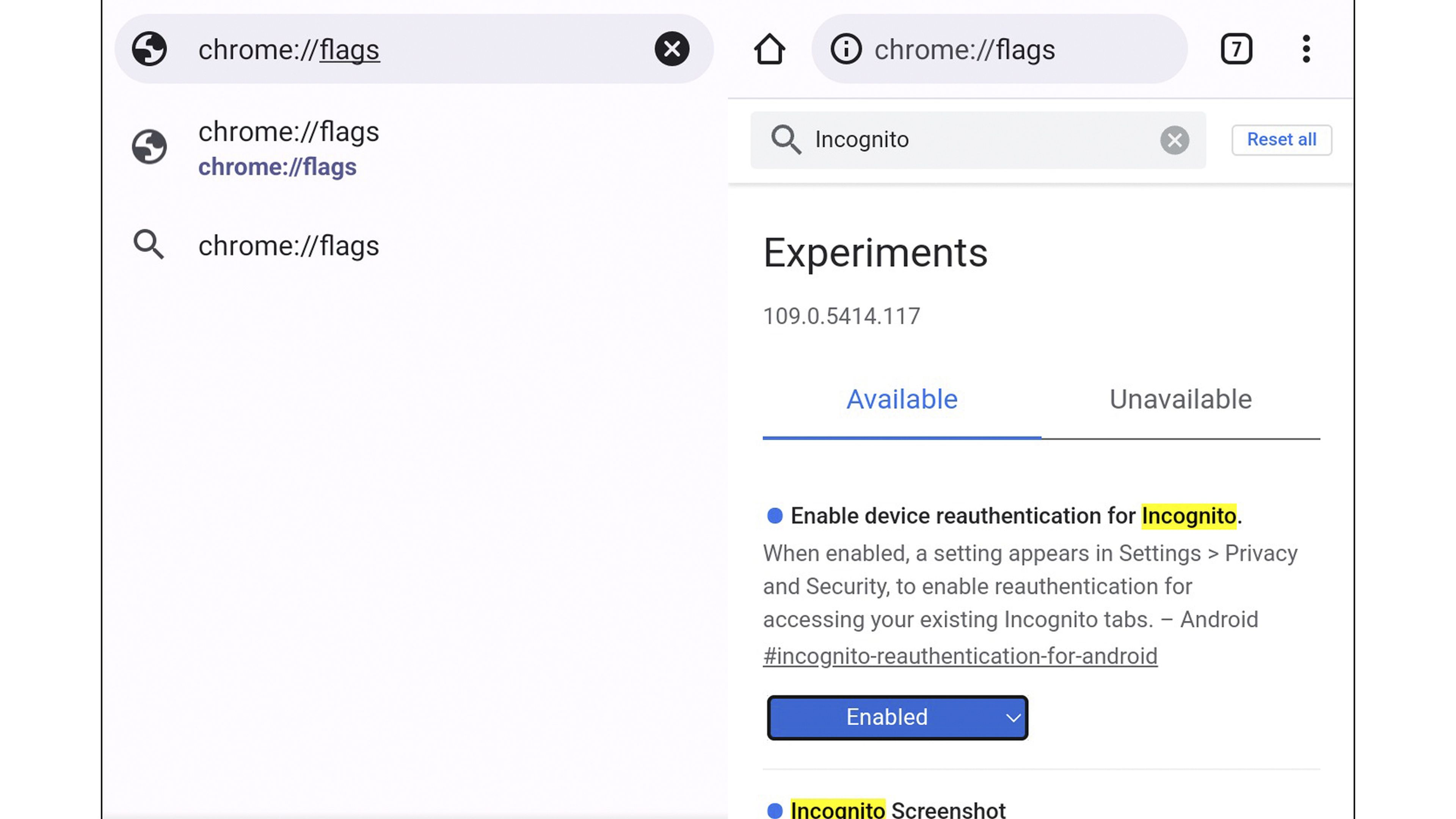
Cómo activar la huella dactilar
La huella dactilar la utilizas para desbloquear el teléfono, pero también hay aplicaciones como por ejemplo WhatsApp que ya tienen incorporada esta facultad, lo que hace que, si no es por tu dedo, no se puede entrar en la app de mensajería.
Pues bien, con el modo incógnito va a pasar lo mismo. Si ahora habilitas en el navegador Google Chrome de tu Android la función Bloquear las pestañas de incógnito al salir de Chrome, verás como la protección de huella dactilar se activa.
Es más, ya te la pide la huella al activarla, yendo al menú de Chrome (tres puntos verticales de la parte superior derecha), dando en Configuración y después en Privacidad y seguridad.
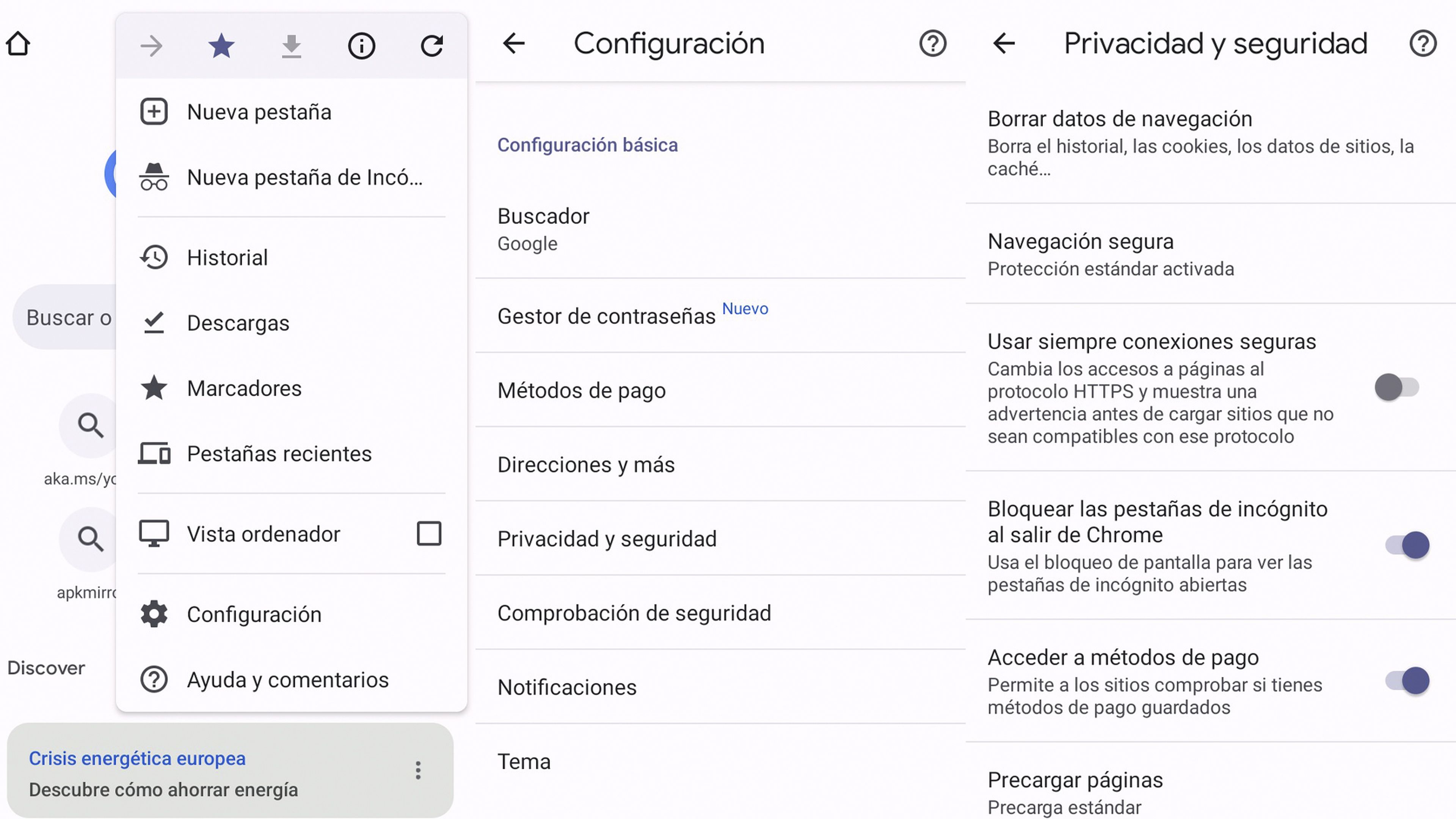
A partir de ahora, quien quiera entrar en el modo incógnito y haya alguna página abierta, no va a poder hacerlo, a no ser que seas tú mismo y pongas tu huella dactilar en el lector de tu móvil Android.
Si por un casual el sensor falla o algo va mal, no te debes preocupar, puesto que podrás activarlo igualmente introduciendo el PIN para desbloquear la pantalla del teléfono.
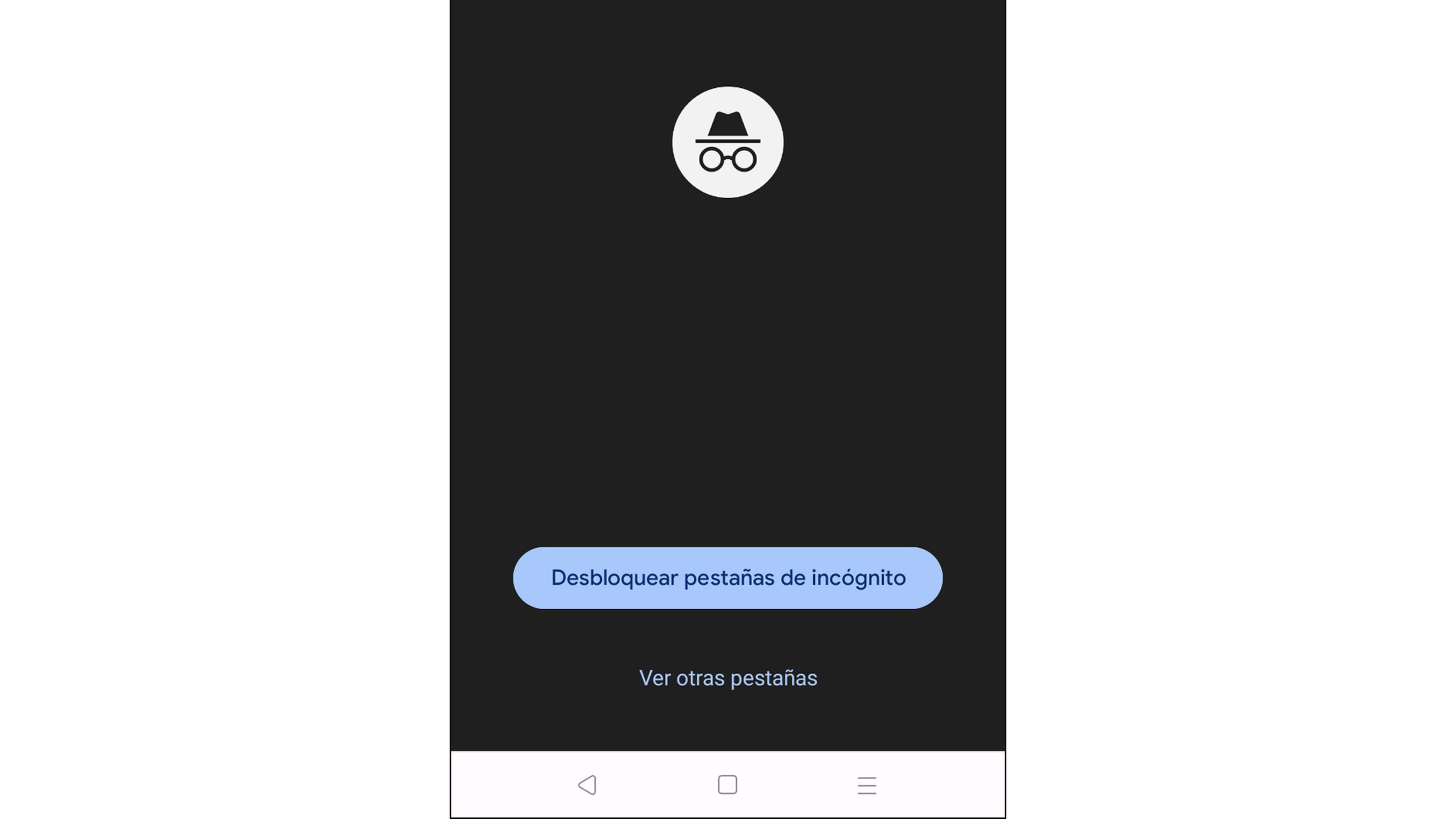
De esta manera vamos a conseguir que el modo incógnito de Google Chrome esté totalmente protegido para que nadie pueda entrar en aquello que hemos dejado abierto y que no queremos que se vea.
Gracias a esta nueva función tendremos el doble de privacidad en Chrome para dispositivos Android.
Otros artículos interesantes:
Descubre más sobre Manuel Naranjo, autor/a de este artículo.
Conoce cómo trabajamos en Computerhoy.
